Sử dụng ứng dụng Redmine trên Cloud Nhân Hòa
Sử dụng ứng dụng Redmine trên Cloud Nhân Hòa
Nơi chứa các tài liệu dành cho dịch vụ Cloud365.
Sau khi bạn đang ký sử dụng cloud server tại Nhân Hòa bạn sẽ nhận được các thông tin cần thiết để quản lý máy chủ của bạn như thông tin quản trị của máy chủ, thông tin quản lý máy chủ qua portal.Portal Nhân Hòa cung cấp cho bạn các tính năng tiện ích để quản lý máy chủ như console, rebuild máy chủ, bật tắt máy chủ, quản lý mật khẩu.Ở bài viết này sẽ chúng tôi sẽ giói thiệu cho các bạn về tính năng quản lý mật khẩu trên portal
Khi đăng ký dịch vụ bạn sẽ nhận được thông tin quản lý của portal.Trong trường hợp người dùng quên thông tin truy cập portal có thể xem hướng dẫn lấy lại thông tin portal tại đây Với thông tin portal nhận được người dùng đăng nhập theo link sau https://portal.cloud365.vn/ Sau khi truy cập link trên giao diện hiện tại bạn cần nhập đầy đủ thông tin
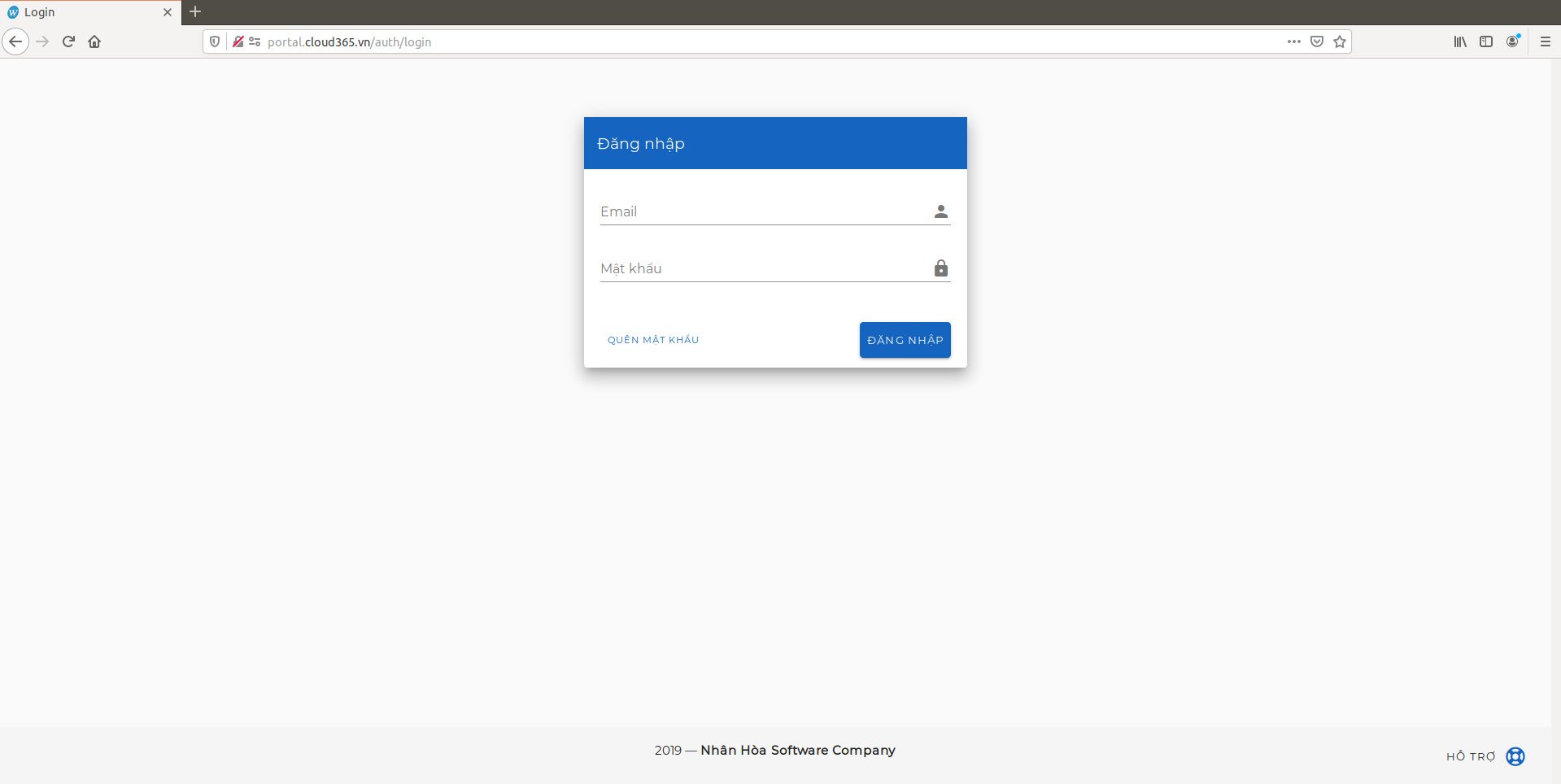
Sau khi đăng nhập thành công người dùng truy cập vào mục Cloud Server -> Server để hiển thị các server hiện có trong tài khoản của người dùng
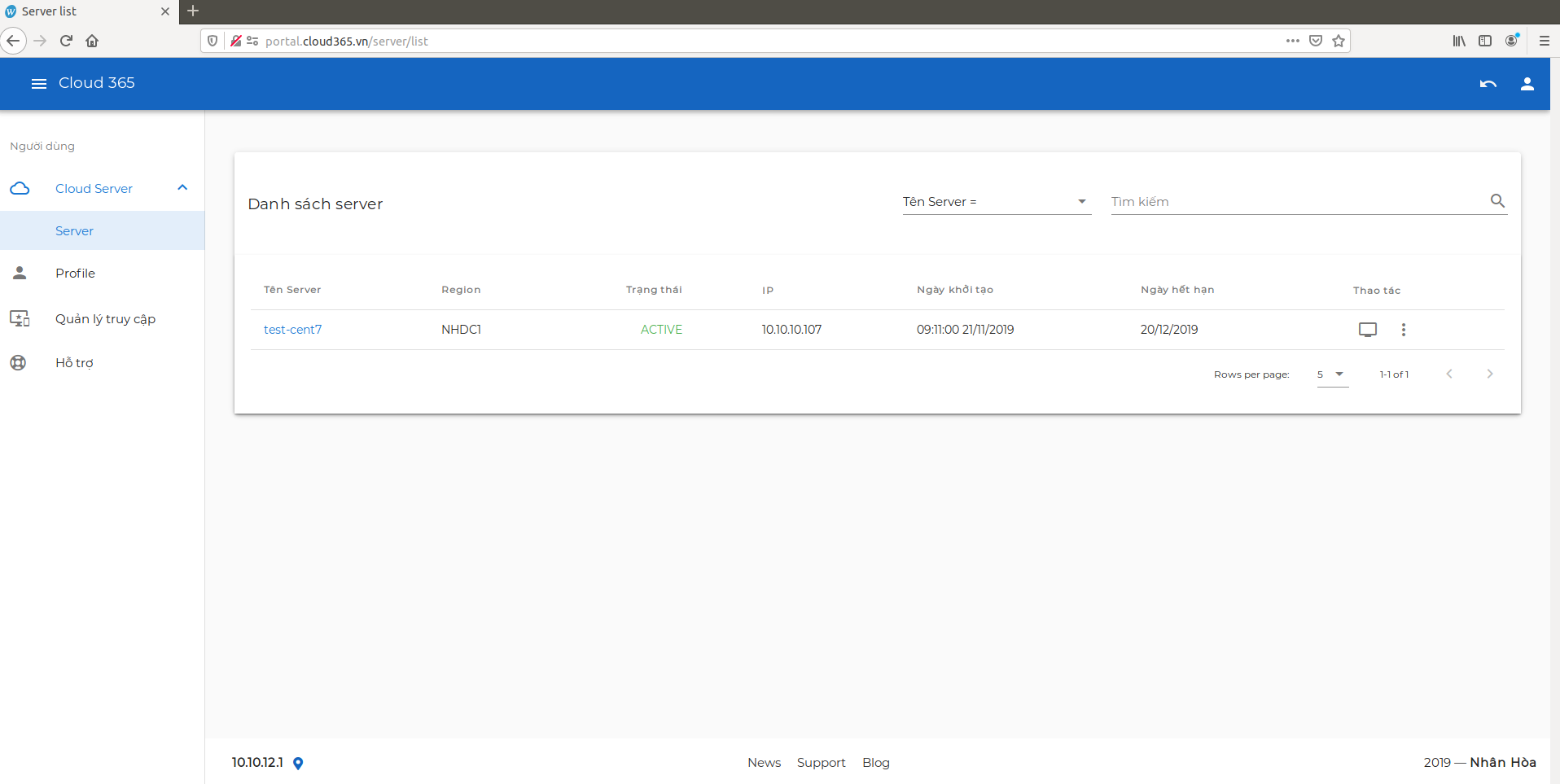
Tiếp tục truy cập vào một server muốn quản lý trong danh sách các server hiện có trong tài khoản người dùng như ảnh bên dưới
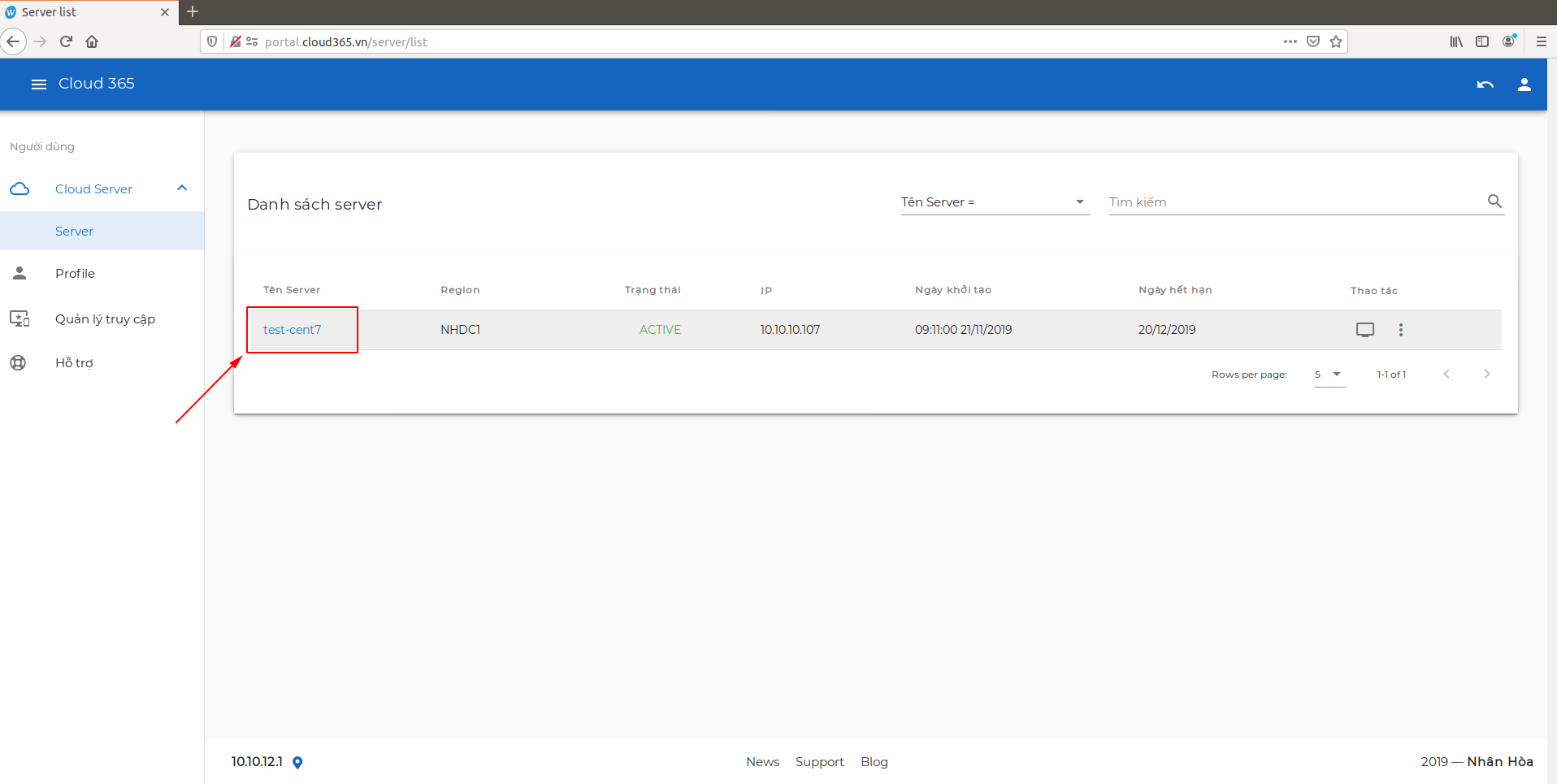
Khi đã truy cập vào một server muốn quản lý trong danh sách các server hiện có của người dùng thì giao diện hiển thị như sau
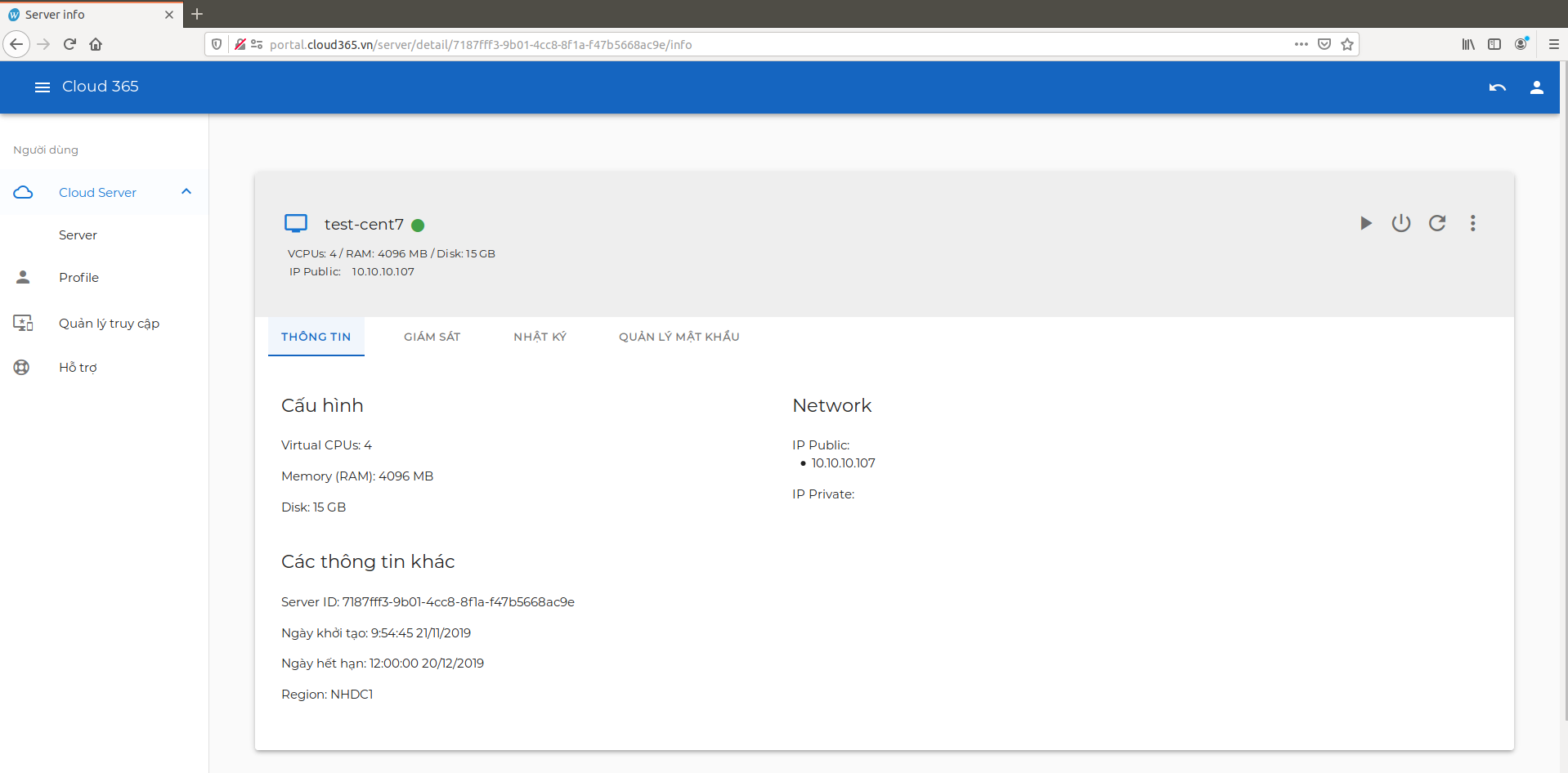
Chúng ta tiếp tục truy cập vào phần Quản lý mật khẩu
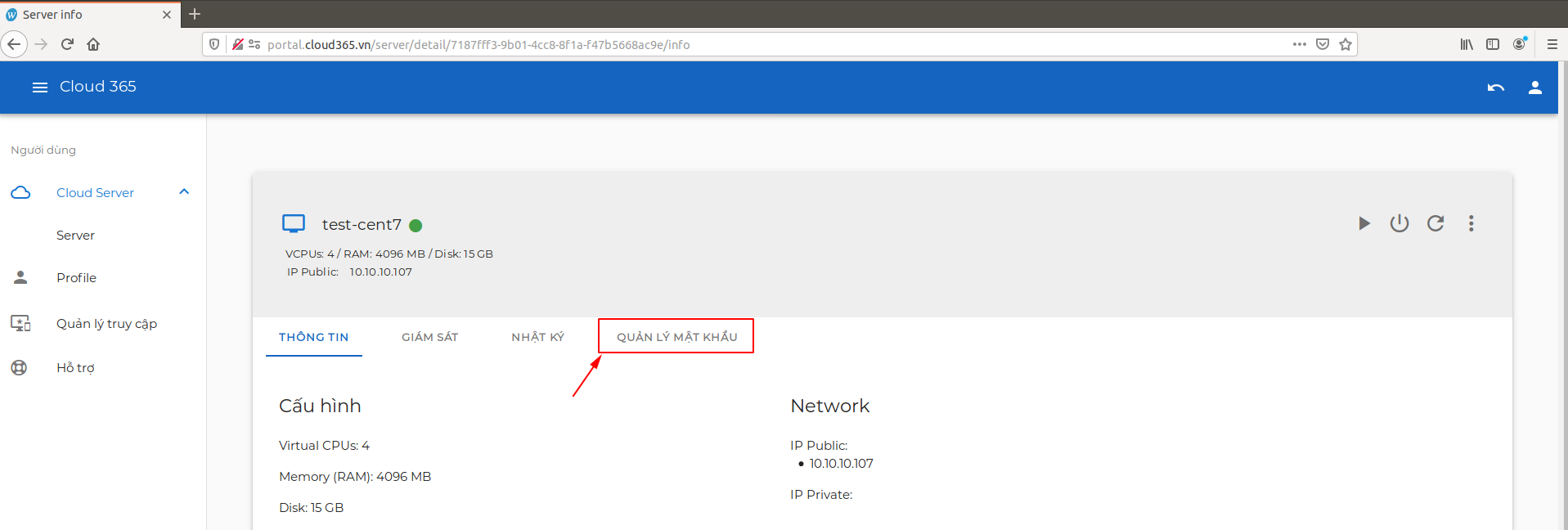
Thao tác đổi mật khẩu như ảnh bên dưới.Ở đây có 2 cách tạo mật khẩu
Cách 1: Sử dụng tính năng Tự động sinh mật khẩu có sẵn trên portal để tạo mật khẩu có đủ độ phức tạp
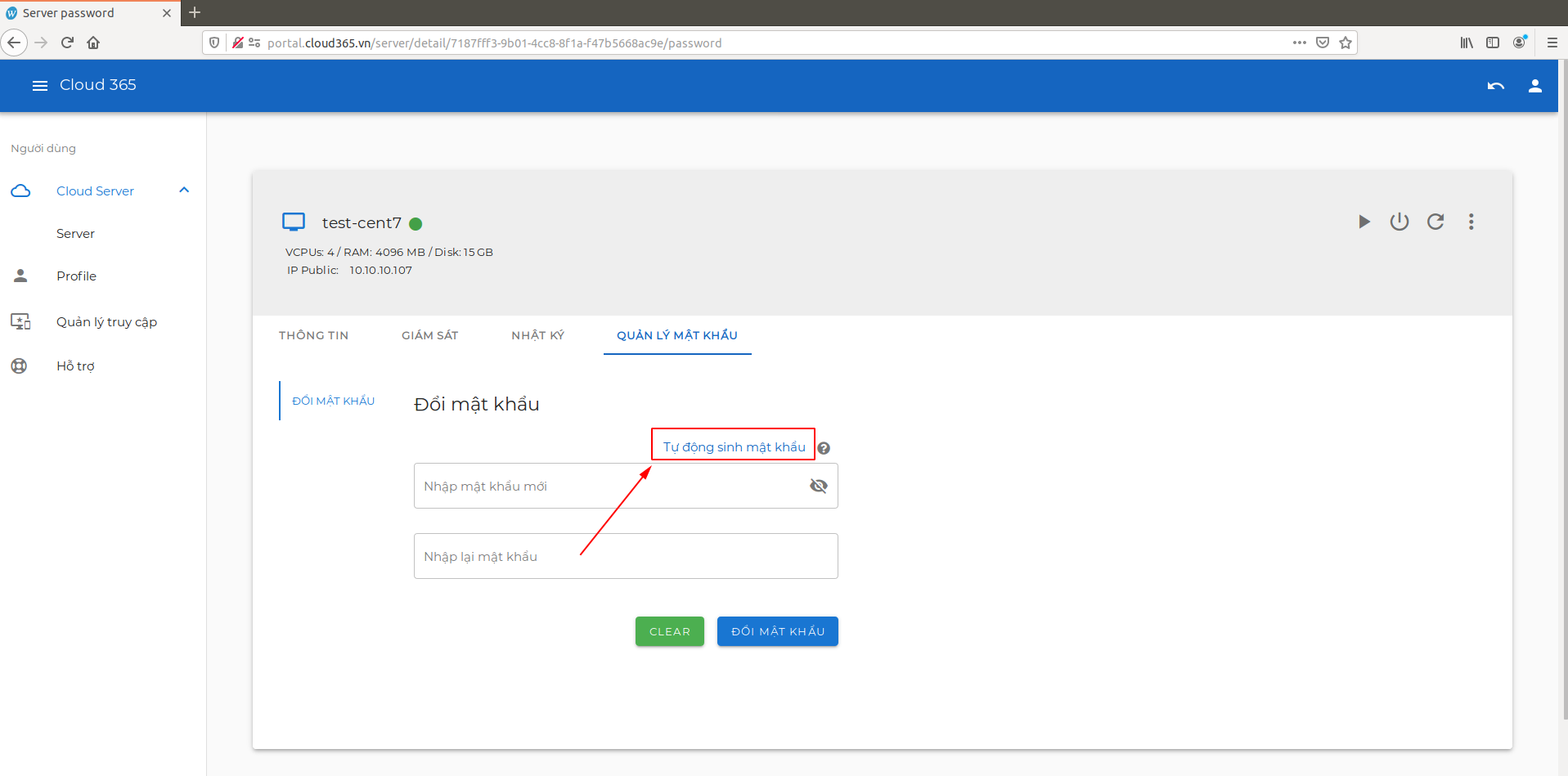
Xem pass vừa được tạo tự động như ảnh bên dưới
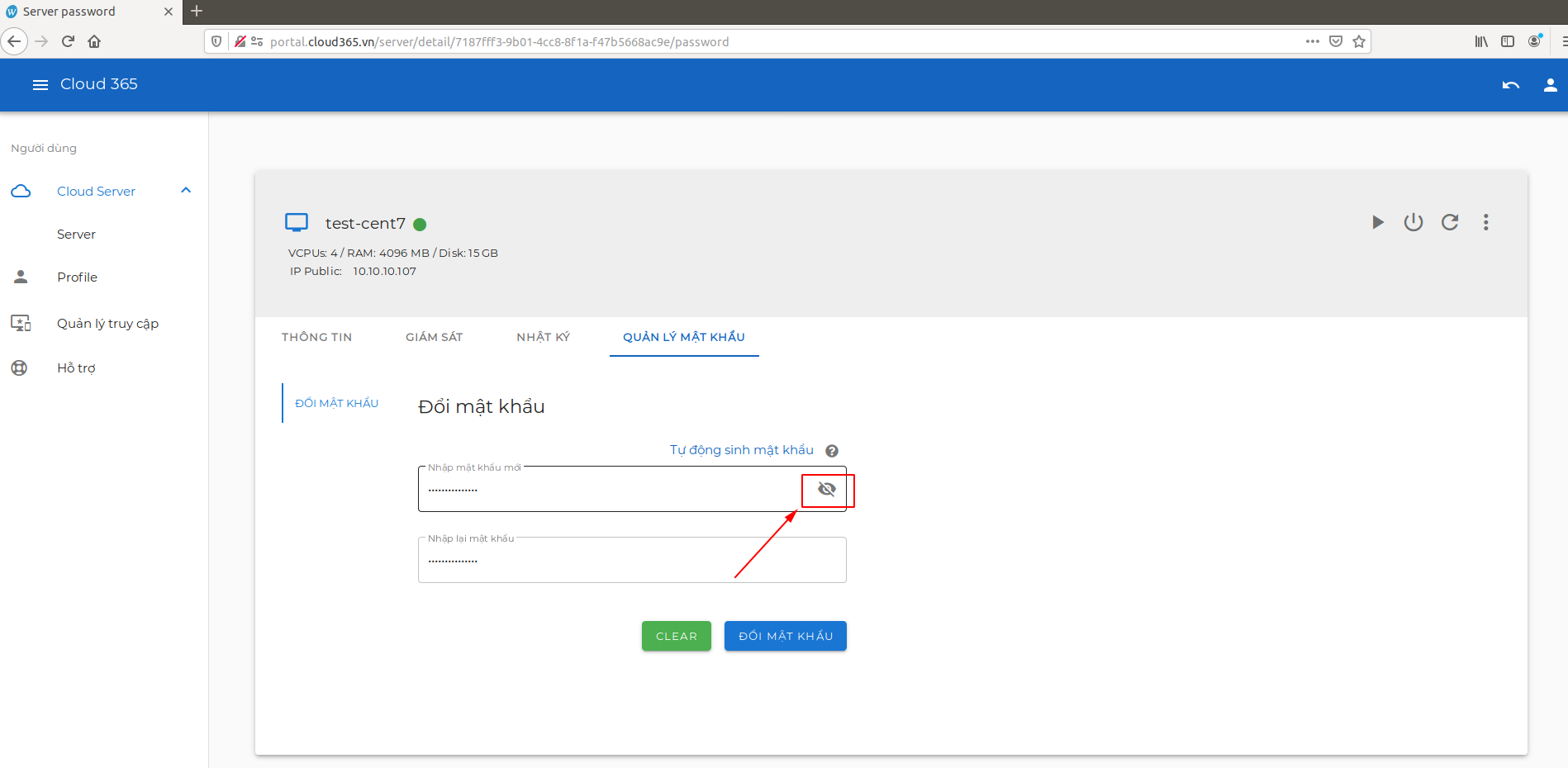
Cách 2: Nhập mật khẩu có sẵn của người dùng vào.Ở đây lưu ý mật khẩu được nhập vào phải đảm bảo đủ độ khó theo yêu cầu của hệ thống tại đây
Sau khi nhập xong mật khẩu ta click vào vào Đổi mật khẩu để hoàn thành việc đổi mật khẩu
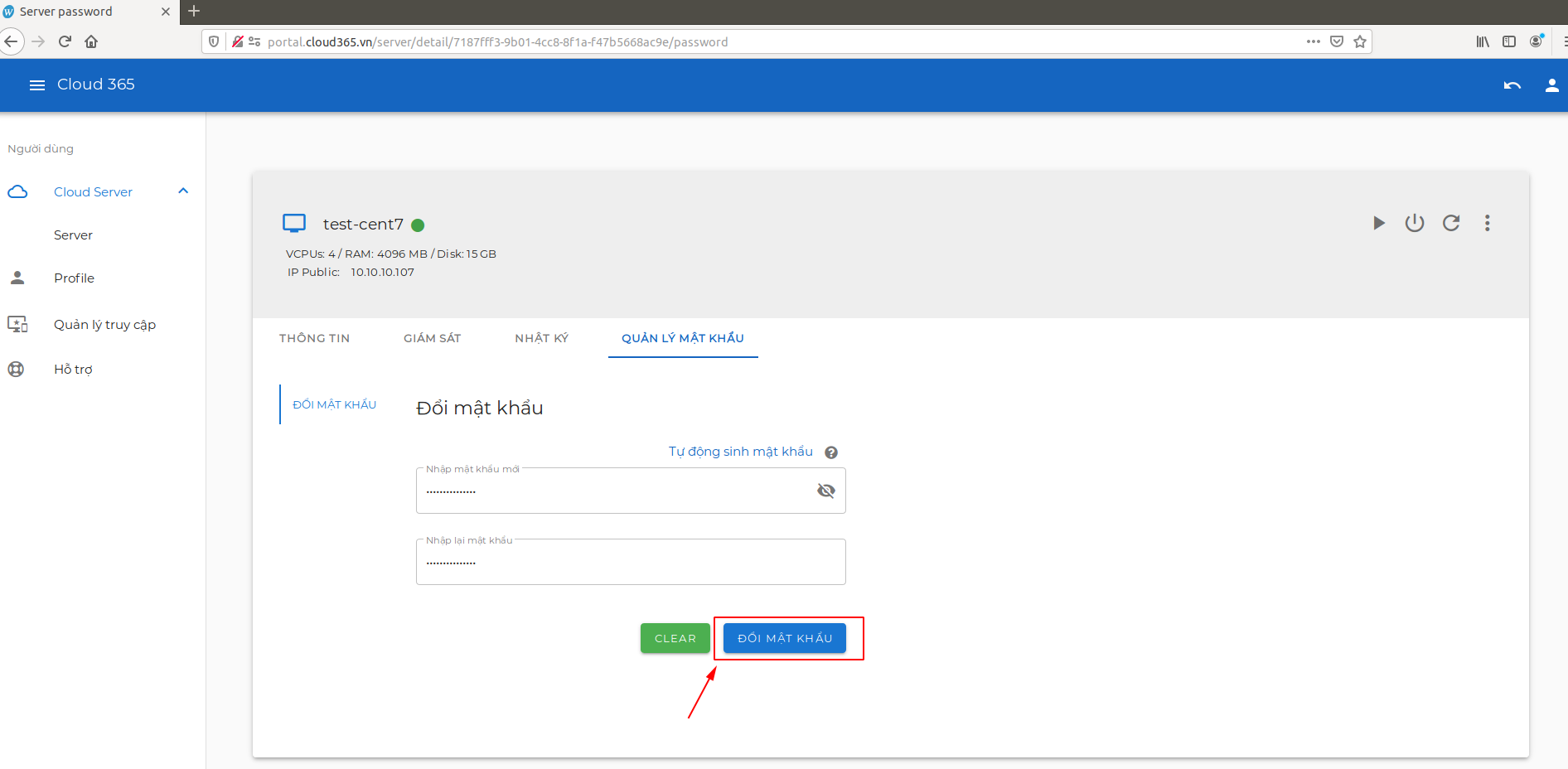
Khi cần hỗ trợ xin liên hệ với chúng tôi:
Công ty phần mềm Nhân Hòa
19006680